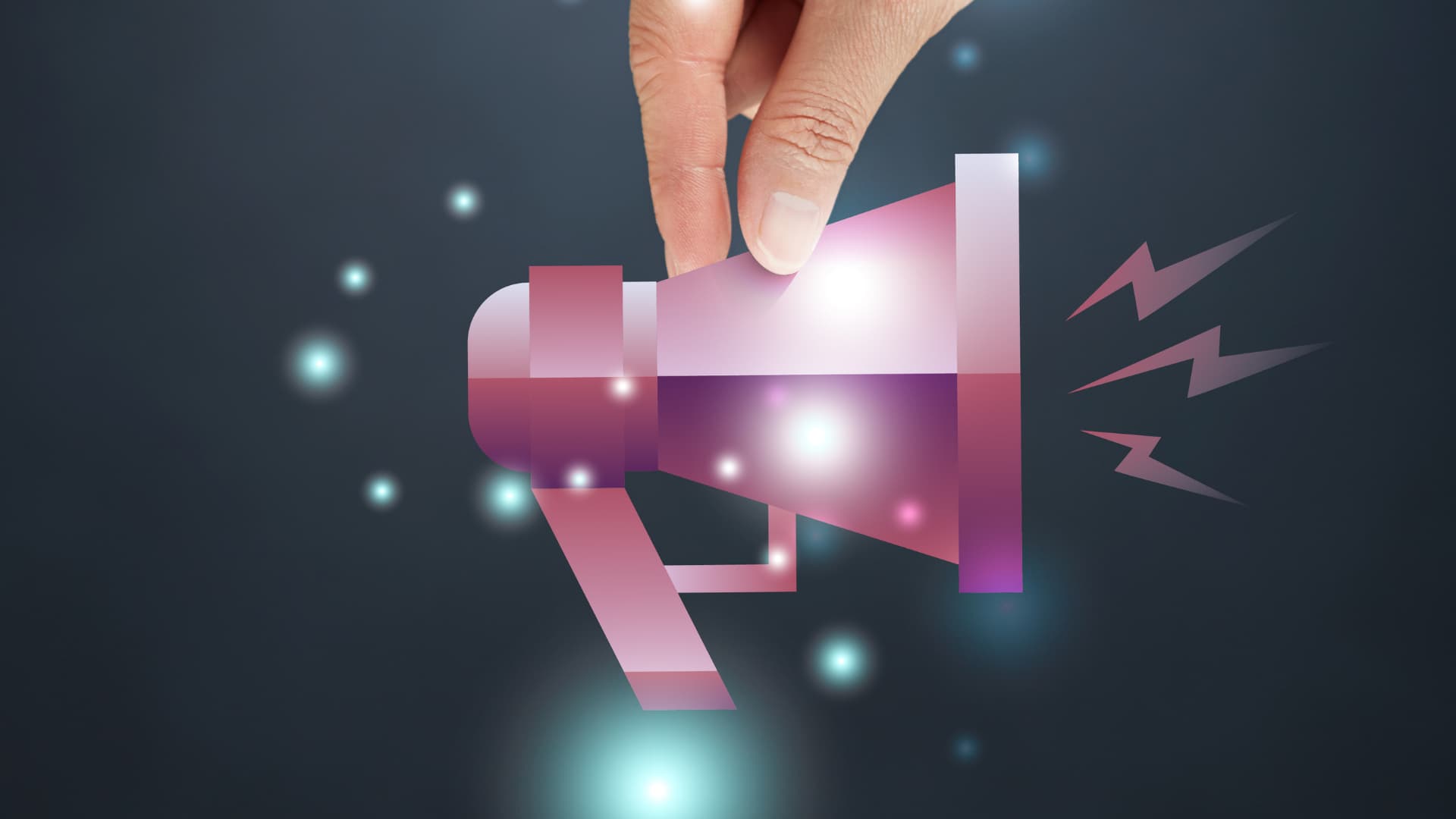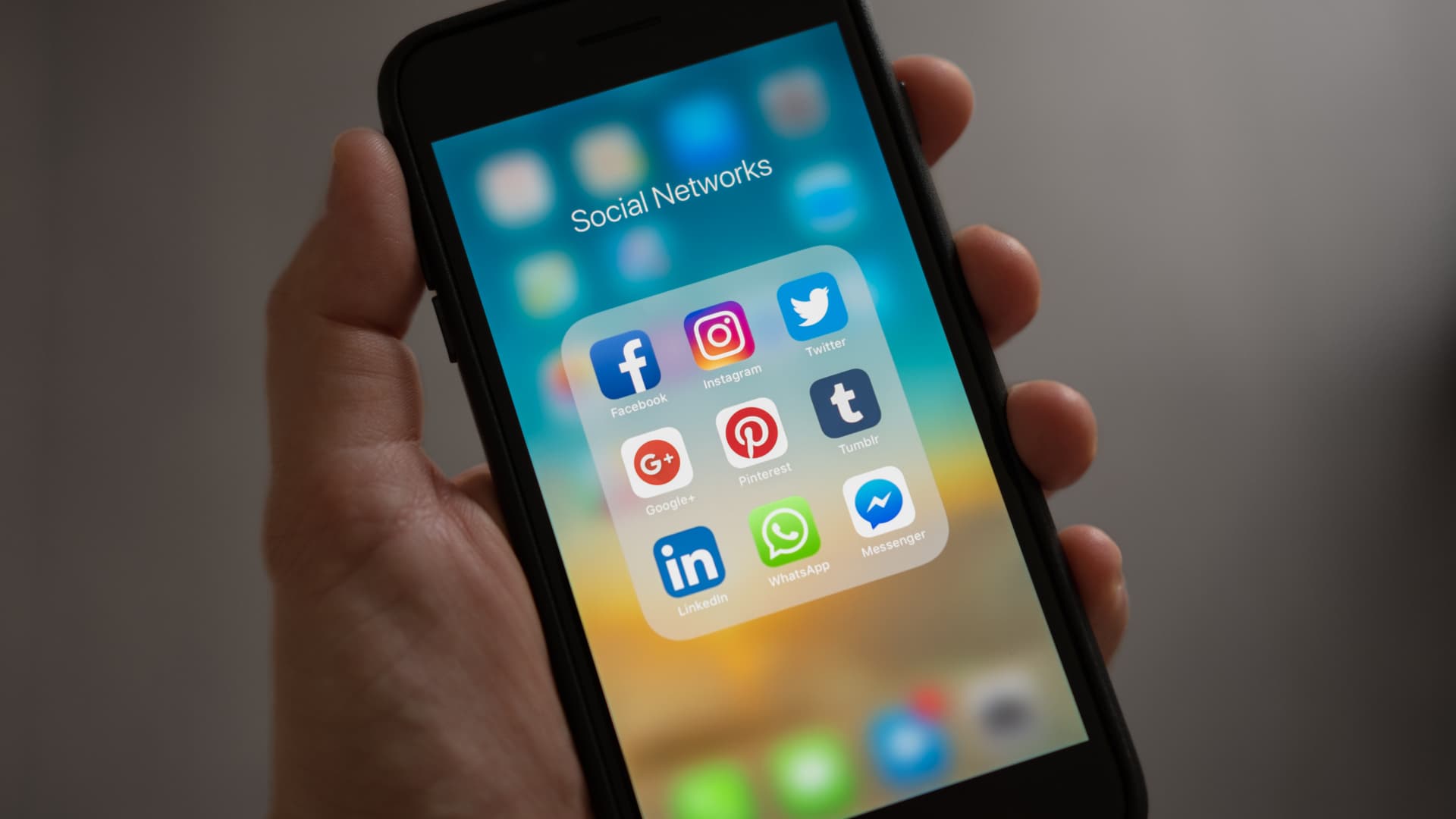インスタグラムは世界で月間10億人以上が利用しており、広告を掲載するには魅力的なプラットフォームです。
広告を出すのは一見すると難しく見えますが、実は個人でも広告を出すことができます。
しかし、初めてだとどのような手順で広告を出せばいいのか迷ってしまいますよね。
そこで本記事では初心者でも分かるようにインスタグラムの広告の出し方を解説していきます。
インスタグラムの広告の種類

インスタグラムの広告には掲載される位置によって2つの種類に分けられます。
- ストーリーズ広告
- フィード広告
ストーリーズ広告はストーリーズ投稿の間に表示される広告です。
フィード広告はユーザーの投稿のような見た目の広告がフィード上に表示されます。
さらにフィード広告は5種類に分けられます。
5種類とは写真広告、動画広告、カルーセル広告、コレクション広告、発見タブです。
ストーリーズ広告
ストーリーズ広告の特徴はデバイス画面の全体に広告を表示できることです。
ユーザーにしっかり動画や写真を見せることができるので、高い訴求効果が期待できます。
ストーリーズを頻繁に利用するヘビーユーザーにリーチできます。
写真広告

画像1枚とテキストで構成されるシンプルな広告です。
ユーザー投稿の間に掲載されるので、広告らしさをあまり感じさせません。
画像の下にCTAボタンが設置できるので、ユーザーに行動を訴求しやすい特徴があります。
CTA:Call To Action
動画広告
動画とテキストで構成される広告です。
表示されると自動的に動画が再生されるので、ユーザーの目にとまりやすいのが特徴です。
写真広告と同様に、フィード内のユーザー投稿の間に掲載されます。
カルーセル広告
写真や動画を複数並べることができる広告です。
ユーザーがスワイプして次の写真や動画を見ることができるので、訴求する商品やサービスの魅力や理解を深めてもらいやすいのが特徴です。
ひとつの広告で最高10枚の画像や動画を配信できます。
さらにそれぞれに異なるリンクを設置できるので、複数の商品を紹介するときにも効果的です。
コレクション広告
ユーザーが広告をクリックすることで、より多くの情報を表示できる広告です。
動画や写真でユーザーの興味を引き、興味を持ったユーザーが広告をクリックします。
多くの商品を表示できるので、カタログのような見せ方ができるのが特徴です。
ユーザーを商品サイトに遷移させることで、購買の成約率を上げることが期待できます。
発見タブ広告
発見タブから投稿をクリックすると、関連投稿の中に表示される広告です。
新しい情報を探索しているユーザーにリーチできるのが特徴です。
フォローされているアカウント以外にも広告を表示することができるので、訴求できる範囲が広いです。
インスタグラムに広告を出す手順【5Stepで解説】

インスタライブに広告を出す手順は以下の5Stepです。
- Facebookのアカウントを準備する
- Facebookとインスタグラムのアカウントを連携する
- 広告アカウントを作成する
- 広告を入稿する
- 支払いの設定をする
1.Facebookのアカウントを準備する
Facebookページを持っていない人は、はじめにFacebookのページを作成します。
インスタグラム広告はFacebook広告と同じビジネスマネージャー(広告管理画面)を使うためです。
インスタグラム広告を使うにはFacebookページが必須となります。
Facebookページを作成する方法はこちらのページを参照してください。
1-1.Facebookビジネスマネージャーを開設する
Facebookページを作成したら、次にFacebookビジネスマネージャーのアカウントを作成します。
作成はこちらからおこないます。
ページの右上にある「アカウントを作成」をクリックすると詳細が表示されます。
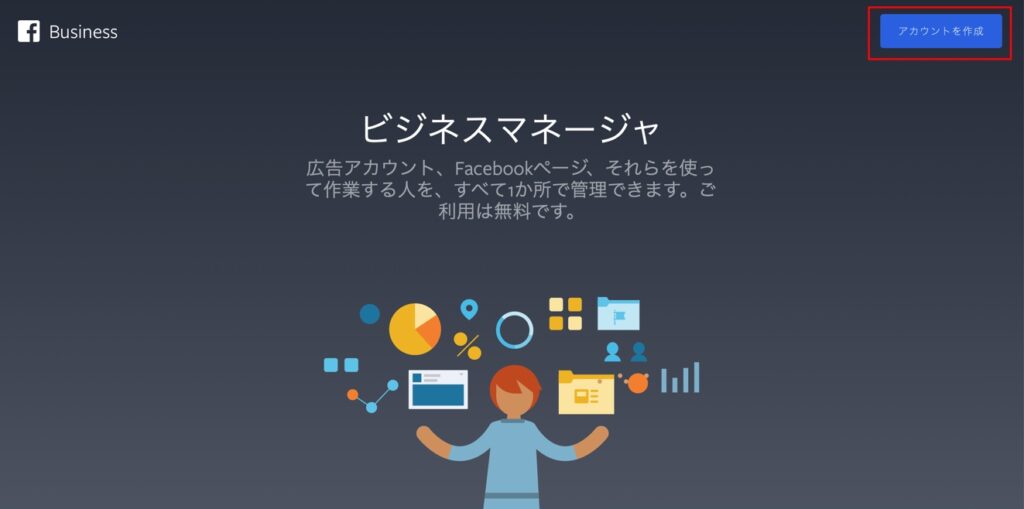
アカウント作成には以下の3つの情報を入力します。
- ビジネスおよびアカウントの名前
- 氏名
- メールアドレス
管理画面に表示される名前ですので、正式な名前でなくて構いません。
メールアドレスには運営からの連絡が届くので、普段から使用しているものを登録しましょう。
1-2.Facebookページを追加する
次に、FacebookビジネスマネージャーにFacebookページを登録します。
Facebookビジネスホームの画面の右上にある三をクリックし、「ビジネス設定」を選択します。
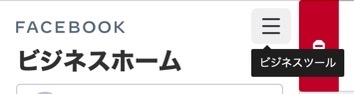
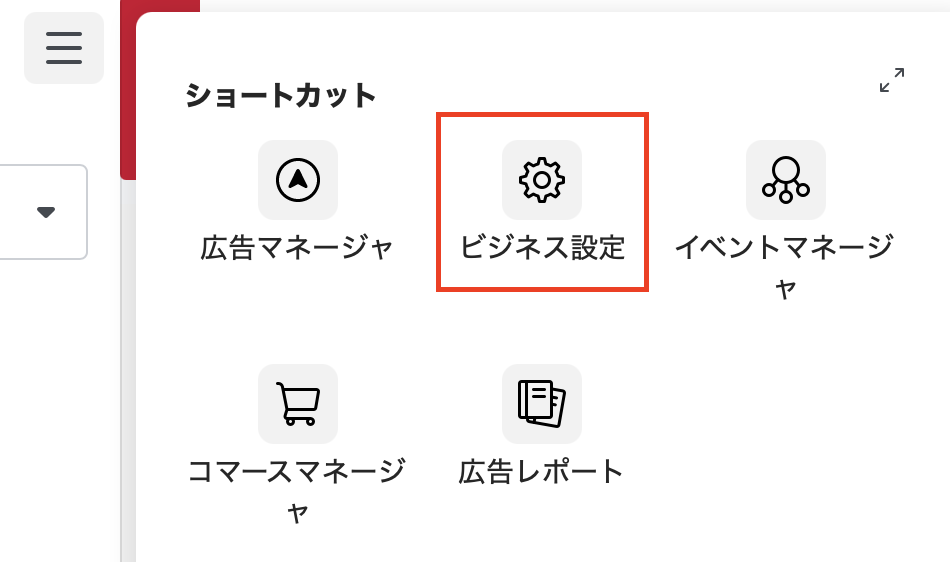
「Facebookページ」→「ページを追加」の順に選択します。
「ページを追加」から先ほど作成したFacebookページのURLを登録します。
2.Facebookとインスタグラムのアカウントを連携する
まずはインスタグラムのアカウントにログインします。
プロフィール画面にある「プロアカウントに切り替える」のボタンを選択します。
するとFacebookページをリンクする画面があるので選択します。
これでFacebookページとインスタグラムのアカウントの連携は完了です。
1点、注意点があります。
パソコンで設定しようとすると「プロアカウントに切り替える」のボタンは表示されません。
アカウントの連携はスマートフォンから行いましょう。
3.広告アカウントを作成する
Facebookビジネスマネージャーのトップページ右上の「ビジネス設定」を選択します。
次に「広告アカウント」を選択します。
「追加」から「新しい広告アカウントを作成」を選択して、広告アカウント名を登録しましょう。
アカウント名は任意のため、Facebookビジネスマネージャーと同じでも異なっていても構いません。
以上でインスタグラムに広告を作成する準備が整いました。
4.広告を入稿する
続いて広告を入稿する作業を進めていきます。
インスタグラムに広告を入稿するには以下の3つの手順が必要です。
- キャンペーン(広告の目的設定)を作成
- 広告セット(詳細設定)
- 広告(入稿するクリエイティブの作成)
4-1.キャンペーンを作成
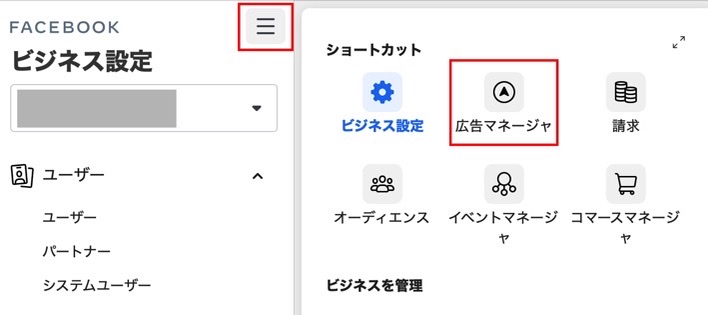
ビジネス設定メニューから広告マネージャーを選択し、「+作成する」を選択します。
キャンペーンの目的を選択し、名前を付けます。
目的には以下の11個があります。
- ブランドの認知度アップ
- リーチ
- トラフィック
- エンゲージメント
- アプリのインストール
- 動画の再生回数のアップ
- リード獲得
- メッセージ
- コンバージョン
- カタログ販売
- 来店数の増加
どれを選択すればいいの?と迷うかもしれません。
よく使われる5つの目的と狙いを整理すると以下の通りなので、参考にしてください。
| ブランド認知度アップ | ブランド(商品やサービス)を周知する |
| リーチ | 広告を見てもらう |
| トラフィック | 広告のリンクをクリックしてもらう |
| 動画の再生数アップ | より多くの動画をみてもらう |
| コンバージョン | 商品の購入や会員登録などのアクションを起こしてもらう |
4-2.広告セットを作成する
続いて広告を入稿する作業を進めていきます。
インスタグラムに広告を入稿するには以下の3つの手順が必要です。
4-2-1.誰に配信するのか
オーディエンスの設定で「誰に配信するのか」を決めます。
広告を見てもらいたい消費者像を描いて、以下の7つの項目を設定します。
- カスタムオーディエンス
- 地域
- 年齢
- 性別
- 言語
- 詳細ターゲット設定
- つながり
狭めすぎると広告配信が少なくなる可能性があるので、オーディエンスサイズを見ながら設定するのがコツです。
4-2-2.どこに配信するか
次に配置の設定から「どこに配信するのか」を決めます。
4つのプラットフォームからインスタグラムを選びます。
この他にFacebook、Audience Network、Messengerがあります。なお、Audience NetworkとはFacebookが提供するモバイルネットワークです。
今回はインスタグラムに広告を掲載するので、他の3つは無視して構いません。
4-2-3.いくらで配信するか
最後に広告を出稿する予算と掲載期間を選択します。
予算は「1日の予算」と「通算予算」から選択できます。
1日ごとの予算が決まっている場合は「1日の予算」を選びましょう。
設定できる予算の最低金額は100円です。
特定の期間(例えば1か月)の予算が決まっている場合は「通算予算」を選択しましょう。
予算額を超えることのない範囲で広告が表示されるので、管理する上で安心です。
なお、配信期間は分単位で細かく決めることができます。さらに配信する曜日も限定できます。
「誰に配信するか」で定めたターゲット像に適した曜日や時間帯を選ぶと、広告の効果が高まるでしょう。
4-3. 広告の設定
広告の設定では以下の4つの項目を決めていきます。
- 広告
- 形式
- メディア
- テキスト
4-3-1.広告
広告のアイデンティティの設定をします。
すでにFacebookとインスタグラムのアカウントが連携済みであればプルダウンから選択できます。
広告として掲載するFacebookページと、掲載するInstagramのアカウントを選択しましょう。
4-3-2.形式
形式は1枚の画像、複数の加画像あるいは動画の3つから選択します。
初心者であればまずは1枚の画像を選択しましょう。
4-3-3.メディア
メディアでは広告に掲載する画像を設定します。
画像を追加から、任意の画像をアップロードしましょう。
ただし、画像には20%ルールが定められているので注意が必要です。
インスタグラムの広告では画像内に20%以上テキストをいれることが禁止されています。
従ってなるべくテキストの少ない画像をアップロードしましょう。
4-3-4.テキスト
最後に画像や動画とともに表示するテキストを設定します。
広告から視聴者を遷移させたいウェブサイトがある場合は、ここでURLを設定します。
5.支払いの設定をする
ビジネス設定の「支払い」から、支払い方法を設定できます。
クレジットカードは以下の4つの種類が選択できます。
- VISA
- MasterCard
- American Express
- JCB
クレジットカードの有効期限が切れてしまうと、広告の掲載が停止してしまいます。
有効期限に余裕があることを確認した上でクレジットカード情報を入力し、最後に「確認して公開」をクリックして完了です。
インスタグラムの広告のメリット
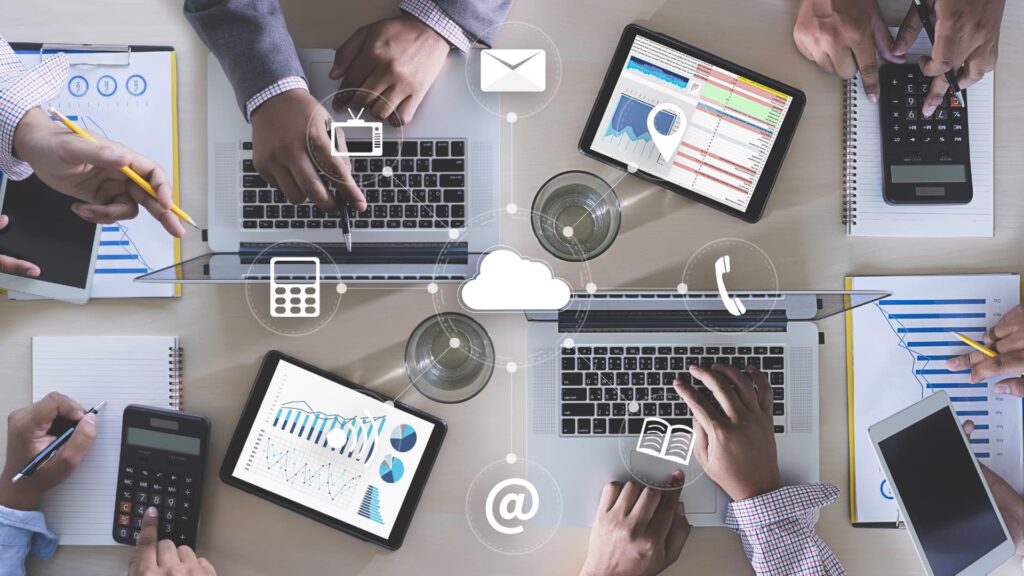
インスタグラムの広告を使うメリットは以下の3つです。
- 狙ったユーザーに広告を表示できる
- 低予算で配信できる
- 目的にあった広告の種類が選べる
狙ったユーザーに広告を表示できる
インスタグラムの広告はFacebookと同じターゲティングのプラットフォームを採用しています。
ユーザーの年齢や性別に加えて、興味や関心、学歴、交際ステータスなどのオプションがあります。
この結果、高い精度のターゲティングを実現できます。
本当にリーチしたいユーザーに絞って広告を表示することができるので、必要最低限の費用で広告を出すことができます。
低予算で配信できる
インスタグラムの広告は最低100円から広告を配信できます。
従って潤沢な予算を持たない個人でも気軽に広告を出すことができます。
実際の広告費用は入札によって決まりますが、正しく設定すれば予算の上限を超えることはないので、安心して利用できます。
目的にあった広告の種類が選べる
インスタグラムの広告は、画像や動画を使った広告を出せます。
さきほど紹介したようにフィード広告だけでも5種類があり、訴求したい商品やサービスに適した広告を選ぶことができます。
特にインスタグラムは画像や動画を見るためにユーザーが集まるプラットフォームです。視覚的にアピールできる商品やサービスであれば他の媒体に広告を出すよりも高い効果が期待できます。
インスタグラムの広告の出し方のまとめ
インスタグラムで広告を出す手順を5Stepで紹介しました。
Facebookで広告を出した経験がある方は共通する点も多いので簡単にできるでしょう。
今まで難しそうで挑戦できなかった初心者の方でも、正しい手順を知れば問題なく広告を出すことができますよ。
ぜひこの記事を参考にしてインスタグラムに広告を出してみましょう。